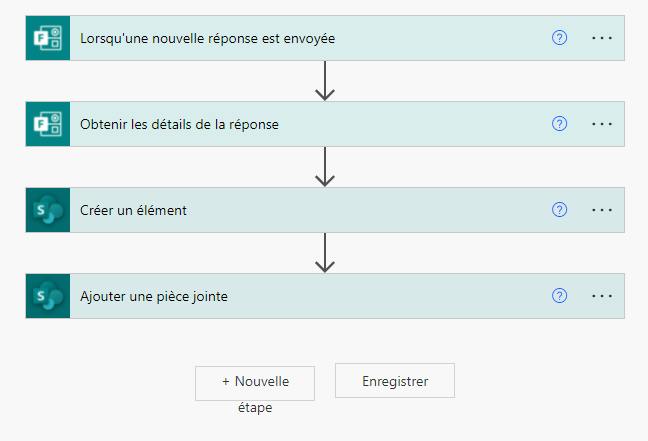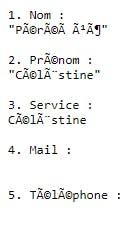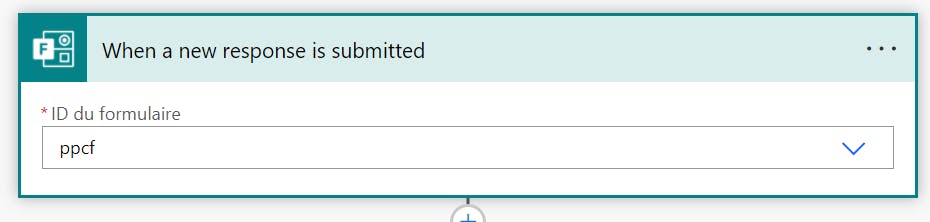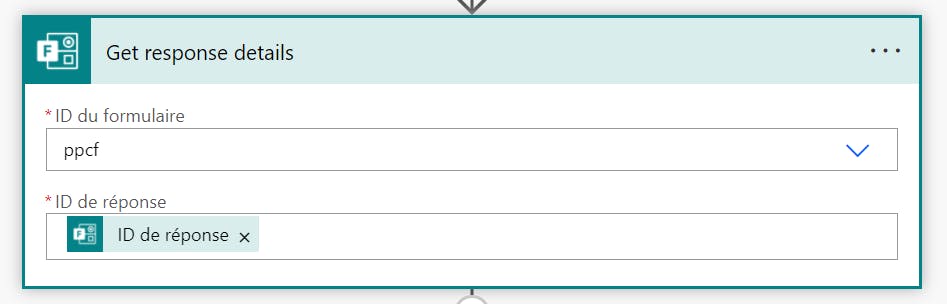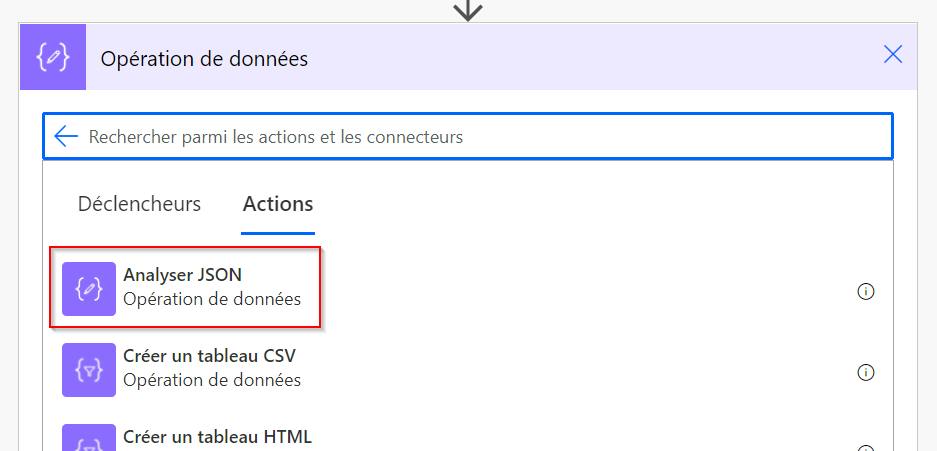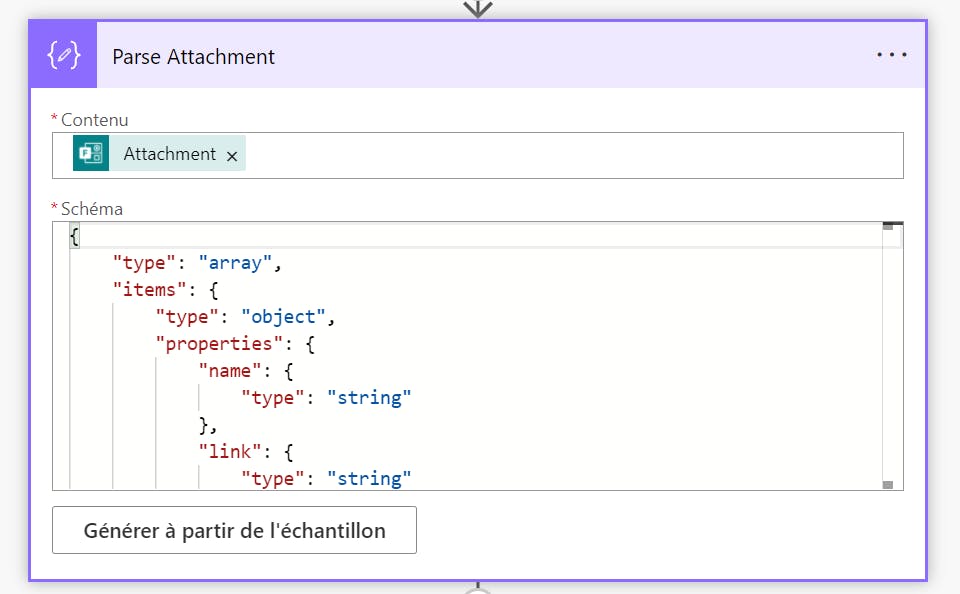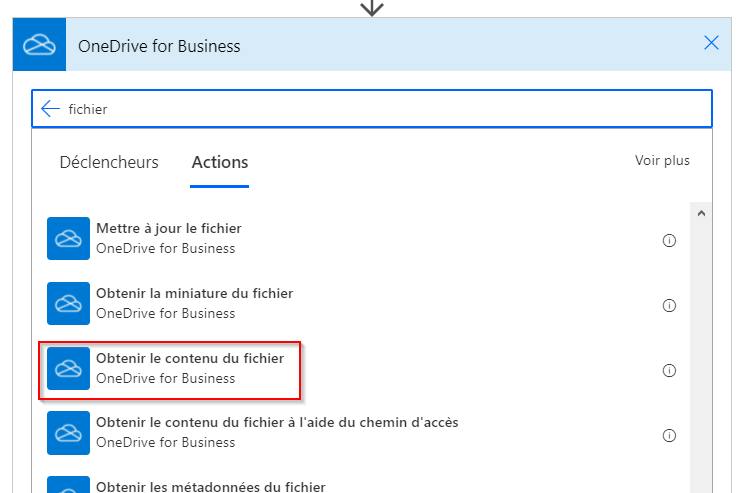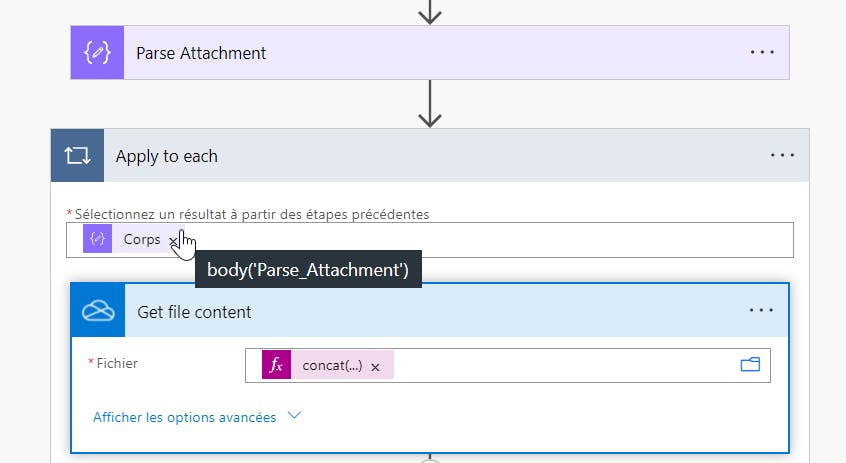Salut @Marine,
Un fichier txt n’est pas supporté comme pièce jointe par MS Forms.
Les fichiers supportés sont des fichiers Word, Excel, PPT, PDF, Image, Video, Audio
J’ai aussi l’impression que dans ton flux tu utilises directement l’élément pièce jointe retourné par MS Form pour ajouter ta pièce jointe dans SharePoint. Les pièces jointes ajoutées a MS Form sont en fait stockées dans OneDrive for Business.
Voila ci-dessous comment récupérer les pièces jointes de MS Form et les ajouter a SharePoint.
1) Démarrer ton flux avec le Déclencheur que tu utilise déjà.
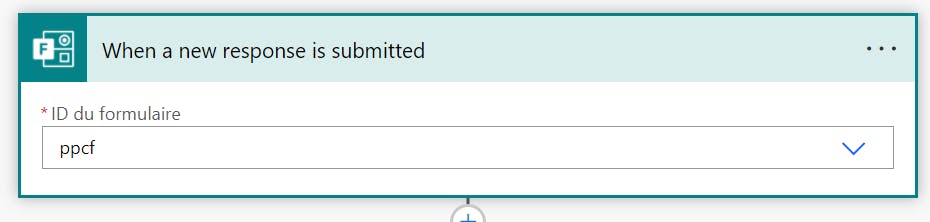
2) Obtenir les détails de la réponse qui vient d’être ajoutée par un utilisateur
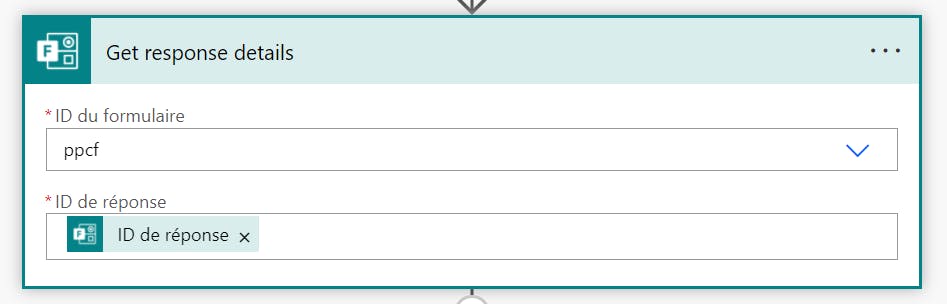
3) Créer ton élément dans SharePoint

4) Analyser les données de la pièce jointe en utilisant le connecteur Opération de données ci dessous:
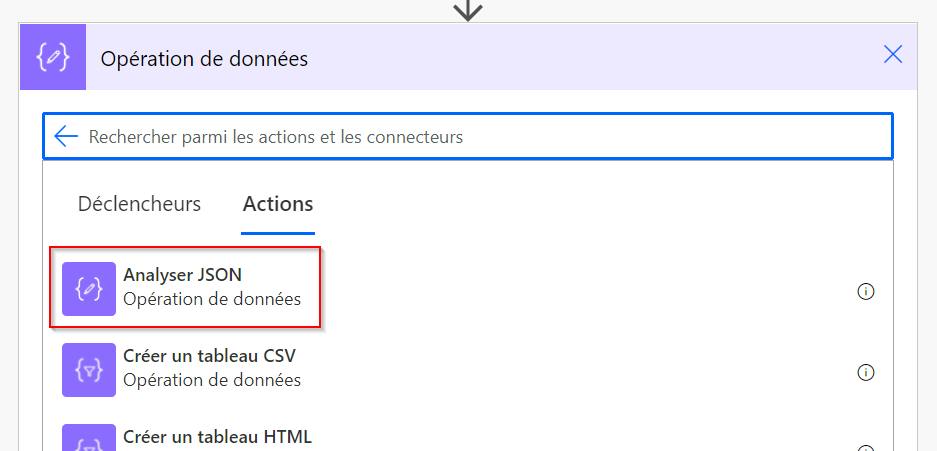
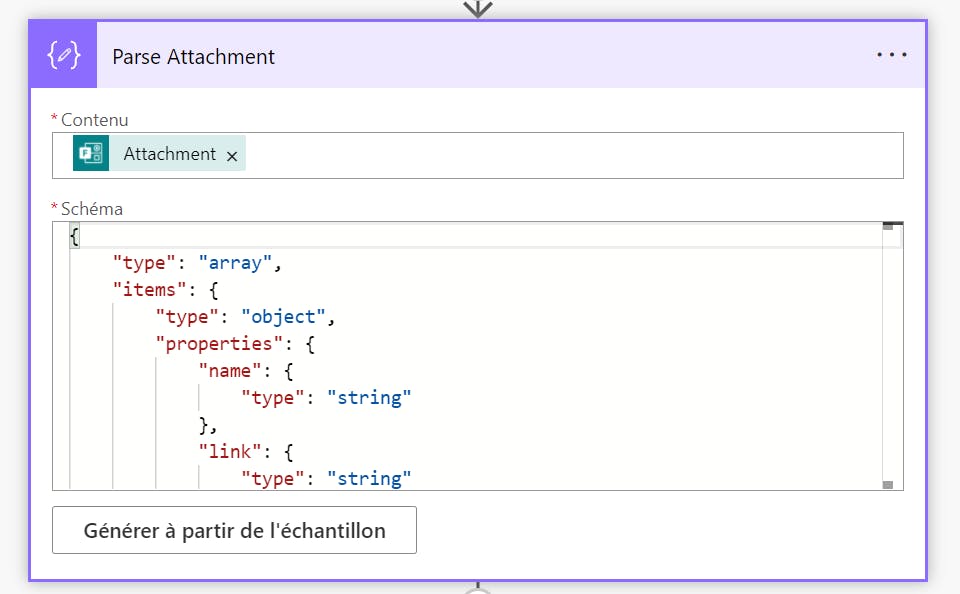
Cela donne le résultat ci-dessous:
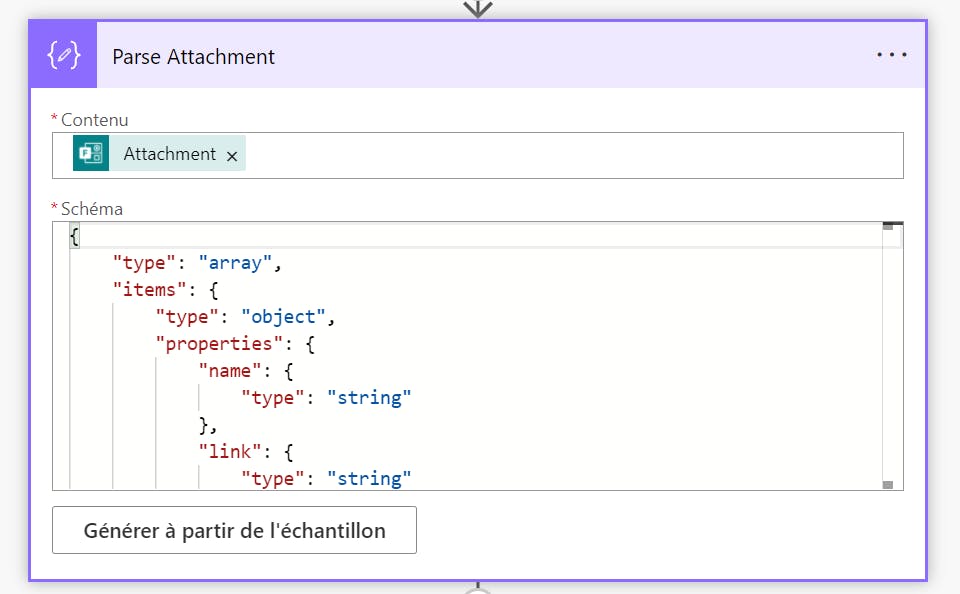
Contenu: La pièce jointe qui vient de MS Form
Schéma: Contenu du fichier Schéma.txt attaché tout en bas de ce message
5) Obtenir le contenu de la pièce jointe en utilisant le connecteur OneDrive ci-dessous:
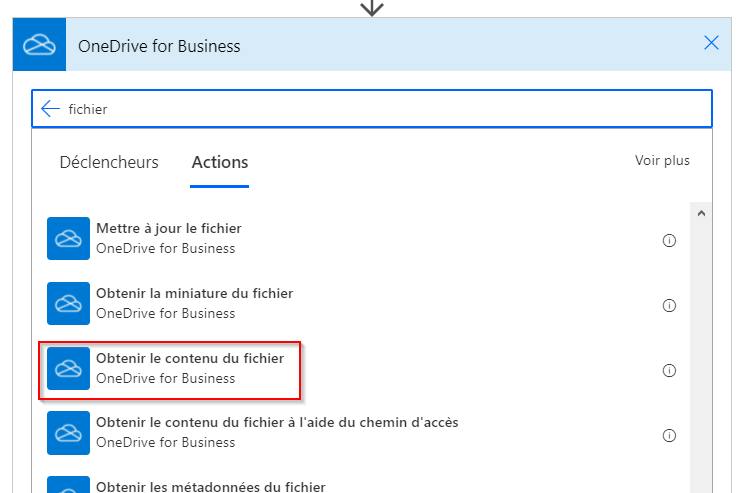
Cela donne le résultat ci-dessous:
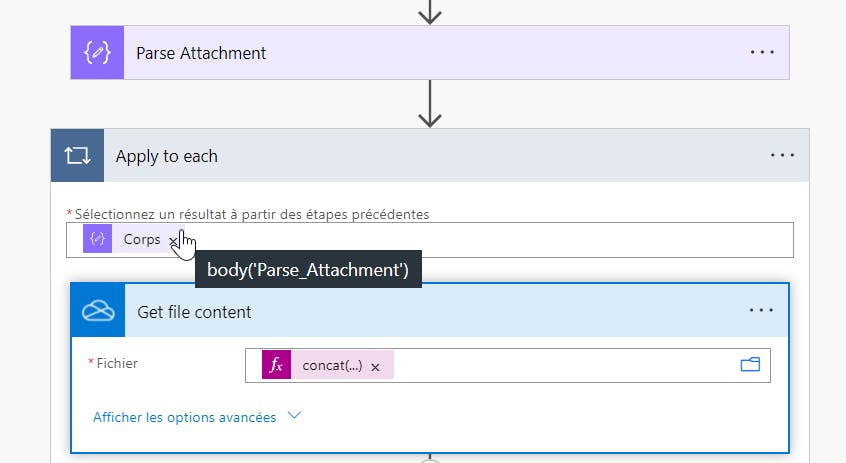
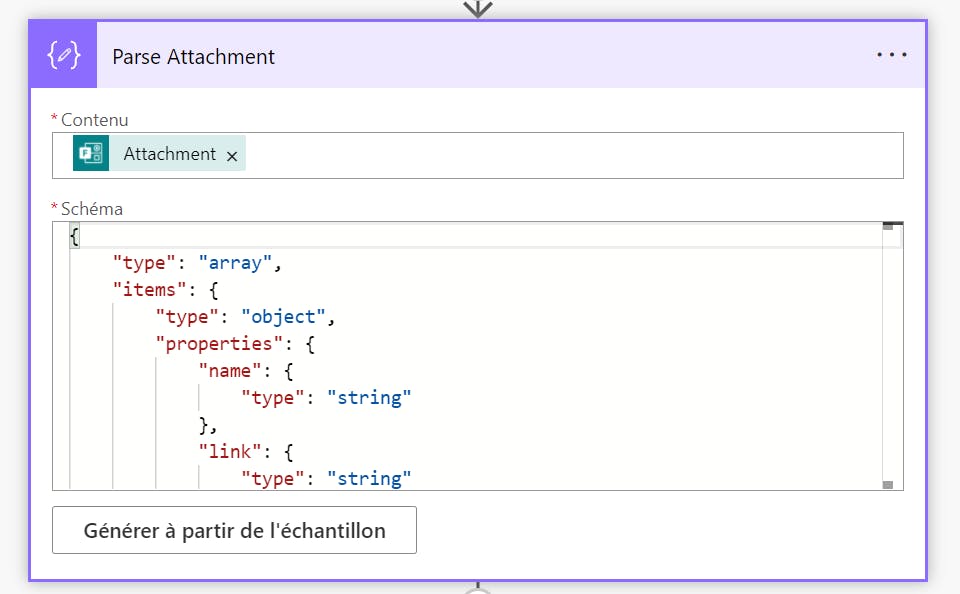
Remarque bien ici que ce connecteur se trouve dans une loupe au cas ou il ya plusieurs fichiers (MS Form te retourne en fait une liste de pieces jointes).
Fichier:
concat(items('Apply_to_each')['driveId'], '.', items('Apply_to_each')['id'])nA l’endroit du paramètre fichier, il faut utiliser l’identifiant du fichier OneDrive, ce qui est <driveId>.<id>. C’est pour cela que j’utilise la fonction concat().
6) Ajouter la pièce jointe a SharePoint

ID: L’identifiant de l’élément SharePoint que t’as créé plus haut
Nom de fichier: L’élément name venant du résultat de l’étape 4)
Contenu du fichier: Le Contenu du fichier venant de OneDrive
Si t’as toujours un problème d’encodage UTF-8 après ça, fais nous signe 😉
CommentID=2mjSgcwt2GLJ9KJ, PostID=inJQln1AecHmfYb